不太熟悉怎么使用CAXA电子图板阵列图形吗?还不太熟悉的朋友赶紧来和小编一起学习一下CAXA电子图板阵列图形的方法吧,希望可以对大家有所帮助。
首先,在电脑上打开CAXA电子图板的一个绘制窗口
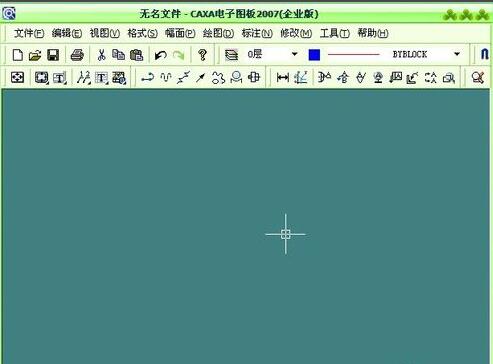
在窗口上面,绘制好需要阵列的图形,然后点击窗口最上面的修改按钮
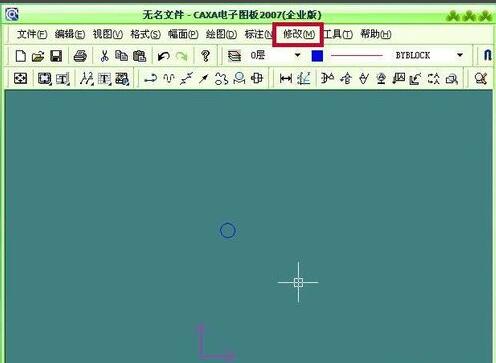
点击修改以后,会出现下来菜单,然后移动鼠标在修改下拉菜单上面找到阵列,并用鼠标点击阵列
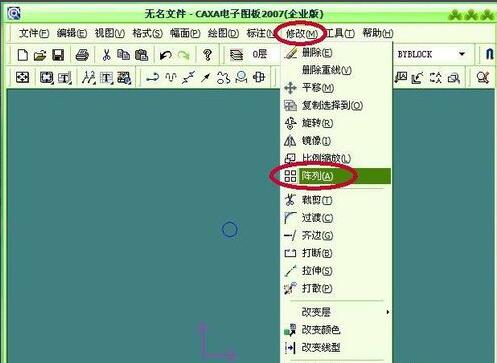
鼠标点击阵列以后,窗口左下角会出现阵列设置窗口
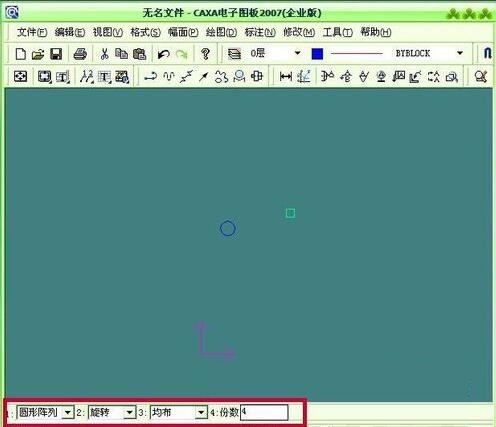
在阵列设置窗口上面,点击左边的圆形阵列后面向下的箭头,下拉选择阵列的类型

选择好阵列类型以后,点击后面行数,点击以后,输入整数,后面输入阵列的行数,然后点击后面的勾
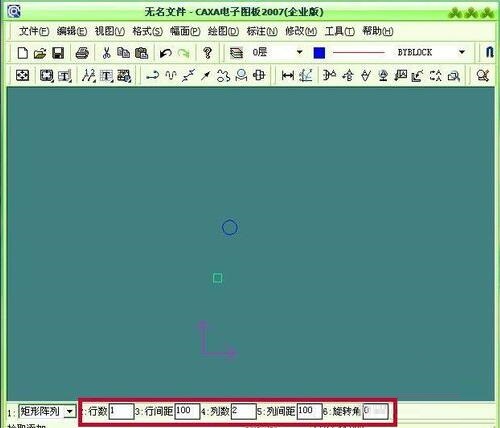
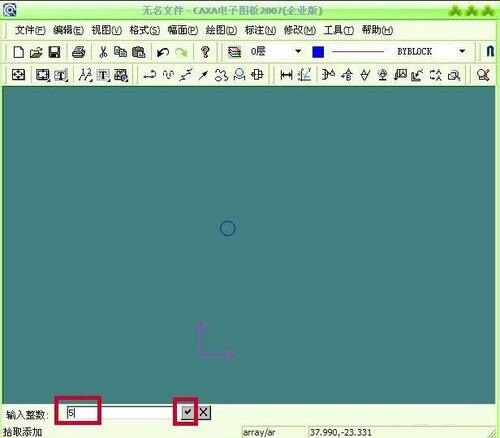
按照上面的方法依次把行数后面的行间距,列数,列间距输入相应的数据,行数指的是上下的个数,列数指的是左右的个数,行间距指的是上下之间的中心距离,列间距指的是左右之间的中心距离。
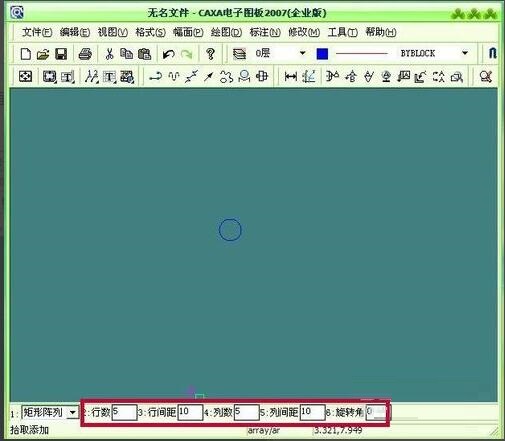
设定好阵列的数据以后,鼠标左键点击需要阵列的图形,这时阵列的图形别选中会变成虚线
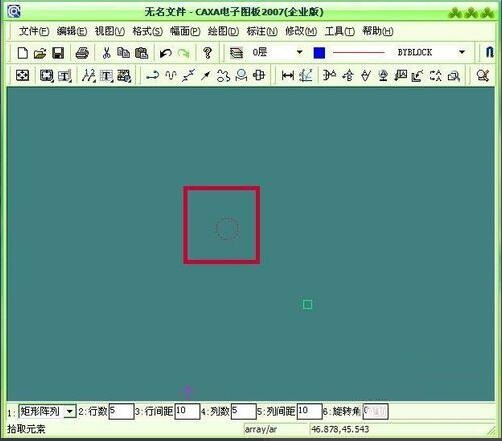
选中需要阵列的图形以后,点击鼠标右键完成阵列,这样图形阵列完成,就会看到阵列以后的图形了。
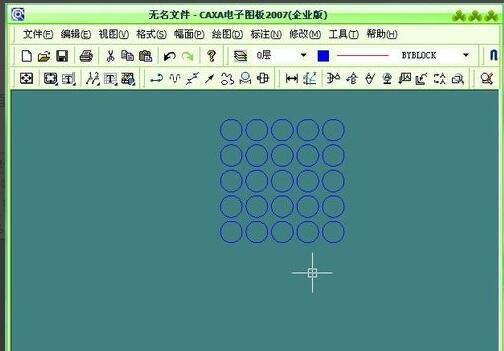
以上就是小编为大家分享的CAXA电子图板阵列图形的方法,相信能够帮助大家更好地了解CAXA电子图板。
- 天天看播放器搜素下载资源的具体操作流程
- 搜书大师APP观看VIP章节的具体操作步骤
- 搜书大师怎么备份文件 搜书大师备份文件方法
- 闪电租人怎么使用预约功能 闪电租人预约功能使用方法
- 闪电租人怎么使用租人功能 闪电租人租人功能使用方法
- 怎么使用流量云APP赚取流量 流量云APP赚取流量的操作步骤
- 企鹅FM怎么关闭弹幕 企鹅FM关闭弹幕流程
- 多看阅读APP更改页面字体大小的具体操作流程
- 趣赚APP怎么进行收徒 趣赚APP收徒操作教程
- 趣赚APP怎么进行赚钱 趣赚APP赚钱方法介绍
- WinXP试图共享时出现错误 没有启动服务器服务的解决方法
- Win7提示Windows已遇到关键问题一分钟后自动重新启动怎么办
- Win8提示你的电脑将在一分钟后自动重启怎么办
- 微视APP怎么添加特效 微视APP添加特效方法
- 微视APP怎么上传视频 微视APP上传视频方法
- 腾讯TIM怎么创建讨论组 腾讯TIM讨论组创建流程
- 腾讯TIM怎么调节字体 腾讯TIM调节字体方法
- 给力背单词APP怎么查询单词 给力背单词APP查询单词方法
- 给力背单词APP怎么使用 给力背单词APP使用教程
- 支付宝通过借呗进行贷款的详细操作教程
- 扇贝单词APP怎么添加新词 扇贝单词APP添加新词方法
- 扇贝单词APP怎么背诵单词 扇贝单词APP背诵单词方法
- 企鹅FM怎么下载歌曲 企鹅FM下载歌曲流程
- 神奇浏览器APP怎么同步书签 神奇浏览器APP同步书签方法
- Win7修改SearchIndexer数据位置节省C盘空间方法
- 公司请假单
- 家长会签到表
- 护士排班表
- 会议签到表
- 会议签到表模板
- 活动签到表
- 工作例会会议纪要
- 工程会议纪要
- 党组会议纪要
- 党员大会签到表
- 《(限)部落与弯刀(Sands Of Salzaar Land of the Eclipse)》V1.0.46官方中文版[俄网Пиратка 2024.07.09更新2.6G]
- 《高层都市(Highrise City)》V1.5.6(74574)官方中文版[俄网GOG 2024.07.09更新22.79G]
- 《部落与弯刀》官方中文|Build.14939553+胧境秘闻-异邦旅者+全DLC
- 《深渊学校》官方中文|V1.5.4-繁星之约-噩梦轮回+全DLC
- 《猛鬼大廈》官方中文|Build.13143000
- 《回归:疯狂(Pulang : Insanity)》官方中文 导演剪辑版 CODEX镜像版
- 《黑暗日子(Dark Days)》官方中文 TENOKE镜像版
- 《鬼打墙》中字-国语|Build.13748218-新地图
- 《鬼打墙》中字-国语|Build.13748218-新地图
- 《规则怪谈之镇尸》官方中文
- timing
- timorous
- timpani
- timpanist
- tin
- tincture
- tinder
- tinderbox
- tin foil
- ting
- 仲间人
- 绵羊与狗子和其他
- 还好一直是你
- 嘘,他的第三人格来了
- 黑玫瑰
- 三国之无所事事小谋士
- 吃错药
- 我的晢瑞和我
- 易生苡世
- 脐带缘分
- [BT下载][长生界][第24集][WEB-MP4/1.07G][国语配音/中文字幕][4K-2160P][H265][流媒体][ZerTV]
- [BT下载][赌命为王.第二季][全8集][WEB-MKV/19.83G][中文字幕][1080P][Disney+][流媒体][ZerTV]
- [BT下载][黑话律师][全16集][WEB-MKV/47.46G][简繁英字幕][1080P][Disney+][流媒体][ZerTV]
- [BT下载][BIG][全16集][WEB-MKV/42.64G][中文字幕][1080P][流媒体][ZerTV]
- [BT下载][亿万富鲑岛][全6集][WEB-MKV/11.84G][简繁英字幕][1080P][Netflix][流媒体][ZerTV]
- [BT下载][美女的诞生][全21集][WEB-MKV/42.42G][简繁英字幕][1080P][Netflix][流媒体][ZerTV]
- [BT下载][美女的诞生][全21集][WEB-MKV/77.05G][中文字幕][1080P][流媒体][ZerTV]
- [BT下载][产后调理院][全8集][WEB-MKV/15.89G][简繁英字幕][1080P][Netflix][流媒体][ZerTV]
- [BT下载][产后调理院][全8集][WEB-MKV/8.28G][简繁英字幕][1080P][流媒体][ZerTV]
- [BT下载][清潭国际高中][全10集][WEB-MKV/9.35G][中文字幕][1080P][流媒体][ZerTV]